Bilgisayarın ses sorunları dakikalar içinde nasıl çözülür
Windows Insider programının Ekim 2014'te yeniden başlatılmasından bu yana, diğer sorunların yanı sıra, insanlar çoğu zaman ses sorunlarını bildiriyorlar. Birkaç faktör Windows 10'da sesinizin kaybolmasına neden olabilir, ancak geri döndürmenize yardımcı olacak birkaç geçici çözüm de vardır.

Microsoft, 2015'ten bu yana birçok Windows 10 işletim sistemi sürümü yayımladı ve hepsi kararlı işletim sistemleri. Ancak, Windows Insider programı boyunca durum böyle değildi, çünkü birçok sürüm dengesiz ve pek çok yazılım çözümüyle uyumsuzdu. Microsoft aslında Windows 10'un çeşitli sürücüler ve programlarla uyumluluğunu artırmaya çalışıyor.
Bilgisayarınızdaki ses sorunlarını nasıl çözersiniz?
1. Çözüm: Ses sürücünüzü güncelleyin
Bu nedenle, yapmanız gereken ilk şey, Windows 10'da ses sorunlarıyla karşılaşıyorsanız, ses sürücünüzün güncellenip güncellenmediğini kontrol etmektir. Muhtemelen bunu biliyorsundur, ama söylersem zarar vermez. Bilgisayarınızdaki eski tüm sürücüleri otomatik olarak indirmek için bu üçüncü taraf aracını (% 100 güvenli ve bizim tarafımızdan test edilmiştir) tavsiye ediyoruz.
2. Çözüm: Ses geliştirme ayarlarını devre dışı bırakın
Ses sürücünüzün güncel olduğundan eminseniz, ancak hala ses sorunuyla karşı karşıyaysanız, ses biçimini değiştirmeyi ve donanımları devre dışı bırakmayı deneyebilirsiniz. Bu sorun aslında önceki yapıların bir kısmını yükledikten sonra bilgisayarımda gerçekleşti, ancak ses biçimimi 16bit'ten 24bit'e değiştirdikten sonra her şey normale döndü.
Bu geçici çözümü de denemelisiniz, işte yapmanız gerekenler:
- Görev çubuğundaki Hoparlör simgesine sağ tıklayın
- Oynatma cihazlarını aç
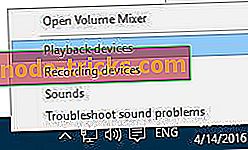
- Varsayılan oynatma cihazınızı seçin ve Özellikler’e gidin.
- Gelişmiş sekmesine git
- Ses Formatı altında 24bit, 96000Hz (Stüdyo Kalitesi) seçin
- Sesinizin çalışıp çalışmadığını test edin ve Tamam'ı tıklayın.
Daha eski bir ses kartı kullanıyorsanız, mevcut ses biçiminiz 24bit ise, 16bit'e geçmeniz gerekir. Ancak çoğu durumda, 16bit'ten 24'e geçiş yapılması işi halleder. Ayrıca Ses Geliştirmelerini devre dışı bırakmayı da deneyebilirsiniz. Bunu yapmak için yukarıdan ilk üç adımı izleyin, Geliştirmeler sekmesine gidin ve Tüm geliştirmeleri devre dışı bırak'ı işaretleyin .
3. Çözüm: Ses Sorun Gidericisini Çalıştırın
Başka bir çözüm, dahili ses sorun gidericisini çalıştırmaktır. Bu araç sayesinde, olası sorunları otomatik olarak onarmak için ses cihazlarınızı hızlıca tarayabilir ve değerlendirebilirsiniz. Windows 10 ses sorun gidericisini, Güncelle ve Güvenlik> Sorun Gider bölümüne giderek Ayarlar sayfasından başlatabilirsiniz.

Hepsi bu, eğer Windows 10'da başka bir ses probleminiz varsa, yorumlarda bize söyleyin, size başka bir çözüm sunmaya çalışacağız. Veya Microsoft, sorunların çoğunu bir düzeltme ile giderinceye kadar bekleyebilirsiniz.
Bu arada, PC'nizdeki ses sorunlarını düzeltmek için bazı ek çözümler:
- Windows 10'da Ses Sorunlarını Düzeltme
- İşte Intel ekran sesini çalışmıyor düzeltmek için nasıl
- Düzeltme: Windows 10, 8.1'de ses çalışmıyor

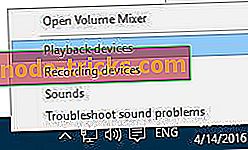


![Sabit Sürücü Windows 10, 8.1, 8'te [Gösterilmez] Gösterilmiyor](https://node-tricks.com/img/fix/631/hard-drive-not-showing-up-windows-10.jpg)



![Windows 8, 8.1, 10 [UPDATE] içinde bozulmuş kullanıcı profili nasıl düzeltilir](https://node-tricks.com/img/fix/515/how-fix-corrupt-user-profile-windows-8-6.png)
